Estereoscópico
Los ajustes de cámara estereoscópica te permiten definir todas las propiedades referentes a la creación de dos o más imágenes cuyas perspectivas están ligeramente desfasadas. Puedes encontrar información detallada acerca de la estereoscopía aquí.
Puedes encontrar información más detallada acerca de Cámara Esférica en Estereocopía VR aquí.
Este es el modo de cámara normal sin estereoscopía.
Usa este modo si quieres renderizar imágenes estereoscópicas normales. Se asumirá que hay una cámara doble, y a cada cámara se le asignará la mitad del valor de Separación Ojos definido, hacia la izquierda y hacia la derecha respectivamente.
Dependiendo de los parámetros definidos, ambas cámaras se posicionarán en el eje X del objeto Cámara como se describe a continación:
- Izquierda: la cámara de la izquierda está establecida a 0, la cámara de la derecha está establecida a + distancia entre ojos
- Derecha: la cámara de la izquierda está establecida a -distancia entre ojos, la cámara de la derecha está establecida a 0
Este valor define la distancia entre el ojo izquierdo y el derecho. El valor por defecto de 6.5cm es la distancia media entre los ojos humanos. Normalmente, este valor debe ser tan pequeño como sea posible. Valores mayores producirán consecuentemente una vista espacial más amplia, sin embargo, el espectador se fatigará más viendo la escena. Una excepción: una escena, p.ej. un paisaje, que se muestre muy alejado de la cámara.
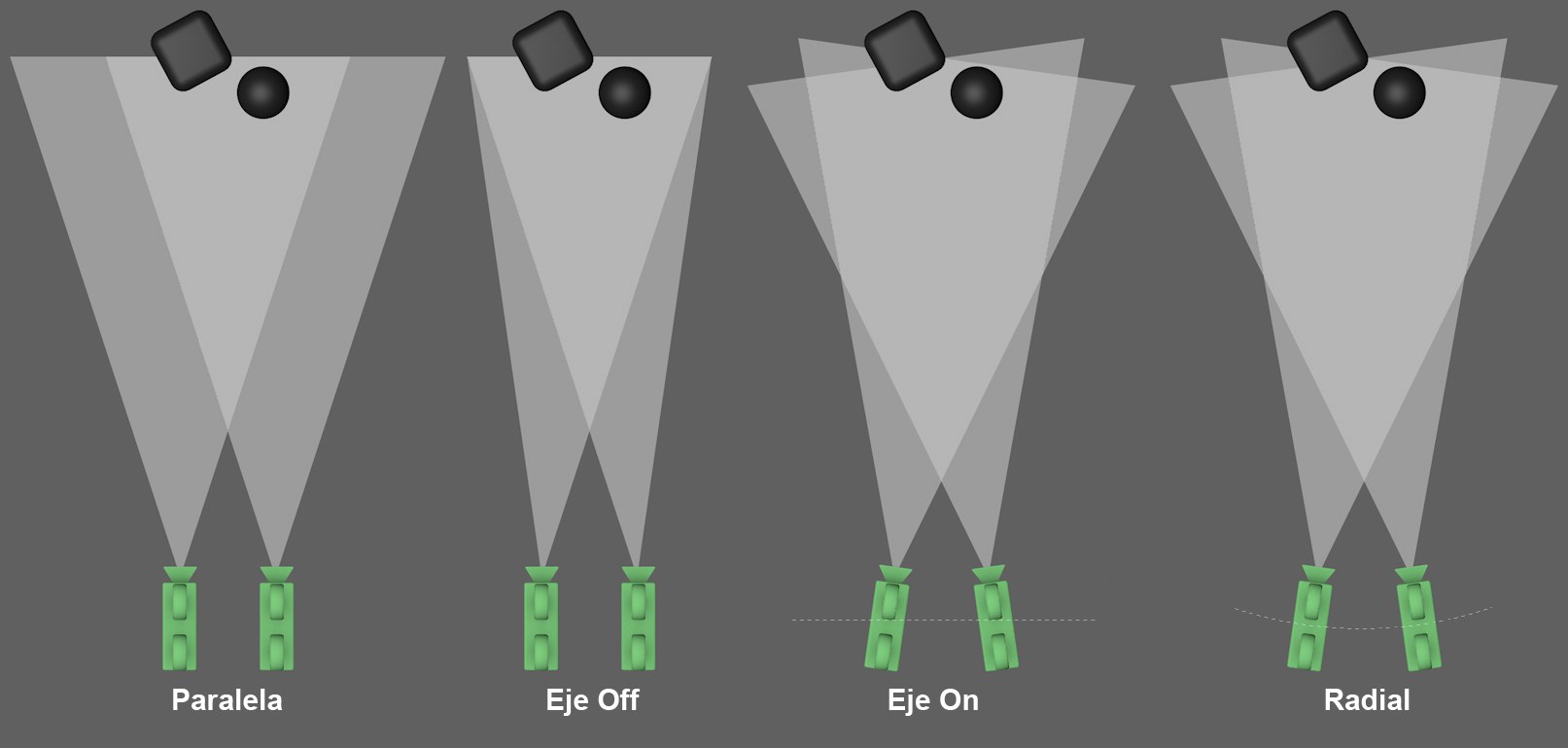 Dependiendo del posicionamiento, ambas (o varias) cámaras estarán orientadas de forma diferente.
Dependiendo del posicionamiento, ambas (o varias) cámaras estarán orientadas de forma diferente.Aunque hay disponibles muchas opciones, la mayoría están por motivos de compatibilidad. Para imágenes estereoscópicas dobles deberías siempre establecer (excepto en circunstancias especiales) Colocación a Off Eje. Los ejemplos de la imagen anterior usan sólo una cámara doble. En la configuración estereoscópica de la Configuración de Render, pueden ajustarse las imágenes para que se rendericen en canales, es decir, una escena puede renderizarse desde cualquier número de perspectivas de cámara. Su disposición también será como las mostradas arriba.
Esta es la disposición de cámara estereoscópica más simple. Ambas cámaras están situadas en paralelo (los ejes de imagen también son paralelos). Las imágenes estereoscópicas con este tipo de disposición sólo muestran en relieve los objetos situados en frente del plano de proyección. Por tanto, el plano nulo NO PUEDE moverse modificando el valor Zero Parallax (mira también Zero Parallax). Esto contrasta con los siguientes tres modos.
Es básicamente la misma disposición de cámara que Paralelo pero con un desfase (similar a Desfase X de la Película), lo que implica que los ejes de imagen ya no son paralelos, sino que intersecan. El zero parallax se encuentra en ese punto de intersección (mira la siguiente opción, Zero Parallax). Los objetos pueden representarse espacialmente en relieve tanto delante como detrás del plano de proyección (es decir, dentro o en frente del monitor).
Se recomienda este modo para imágenes dobles estereoscópicas porque proporciona los mejores resultados en un amplio abanico de aplicaciones.
Cuando se selecciona este modo, ambas cámaras están rotadas, de modo que sus ejes Z intersecan con el zero parallax. Esto representa de forma aproximada el funcionamiento del ojo humano, pero no se recomienda para crear imágenes estereoscópicas porque puede producirse un parallax vertical. Este modo también se denomina "toe-in".
Este modo es similar a On Eje excepto que las cámaras no están en el eje Z, sino en un aro (cuyo punto central está en el punto de intersección de los zero parallaxes de ambas cámaras).
Activa esta opción si se deben mostrar las cámaras izquierda y derecha (en vez de una única cámara) en el Panel de Vista.
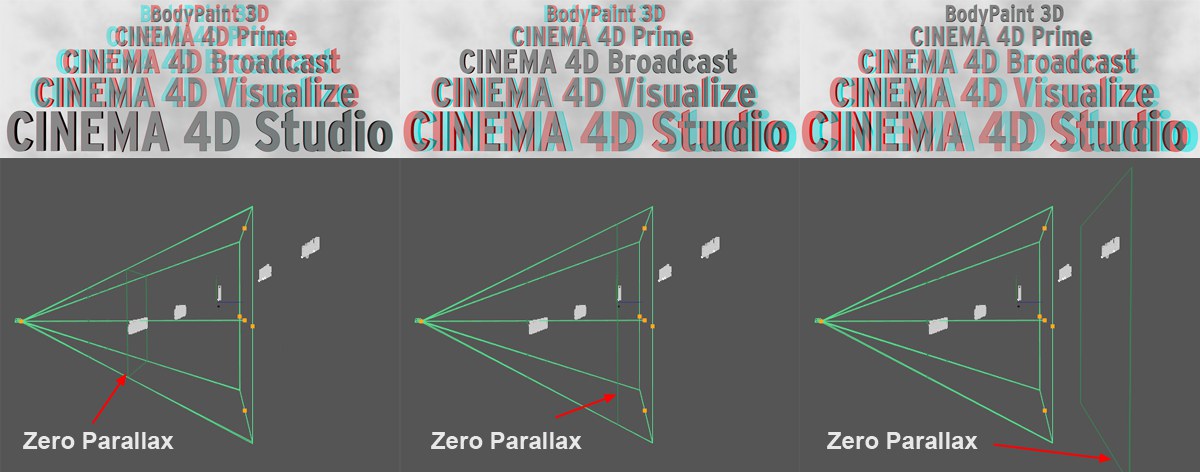
El zero parallax es un plano virtual situado verticalmente con respecto al ángulo de visión de la cámara y define la ubicación del plano de proyección, es decir, el plano que representa la pantalla del monitor en profundidad. Los objetos situados delante de este plano en la dirección de la cámara se mostrarán en relieve como saliendo del monitor en dirección al espectador; los objetos situados tras este plano se mostrarán como "dentro" del monitor.
En el Panel de Vista, el zero parallax se muestra como un plano de cámara verde oscuro en el centro.
Si enlazas el Zero Parallax con la Distancia Focal mediante XPresso, podrás ajustar el zero parallax interactivamente en el Panel de Vista usando manejadores.
Planos Auto
Plano Cercano [0..+∞m]
Plano Lejano [0..+∞m]
Si quieres jugar sobre seguro, selecciona 90 y sitúa todo los objetos visibles en dirección a la cámara y tras este plano.
¡Los Planos Auto no afectan al renderizado!. Sólo sirven como referencias visuales que puedes ajustar manualmente. Si determinas mediante renders de prueba que has obtenido la impresión espacial en relieve óptima dentro de una distancia desde la cámara dada (objetos que, por ejemplo, estén demasiado cerca de la cámara - mientras que el zero parallax está posicionado más lejos - sólo podrán ser vistos por el ojo humano con un gran esfuerzo), entonces puedes definir esos planos correspondientemente y así poder colocar objetos en el Panel de Vista correctamente dentro del espacio restringido que has determinado. Las opciones 70 y 90 representan un paralelaje de 70 y 90 segundos de arco, respectivamente, para el plano cercano. Estos valores se describen en escritos técnicos como los valores con que el ojo humano puede percibir el relieve con un esfuerzo normal. Por tanto, los objetos deberían estar situados tras este plano cercano.
Hay una fórmula que define el paralelaje máximo (la distancia entre los anaglifos rojo y cian):
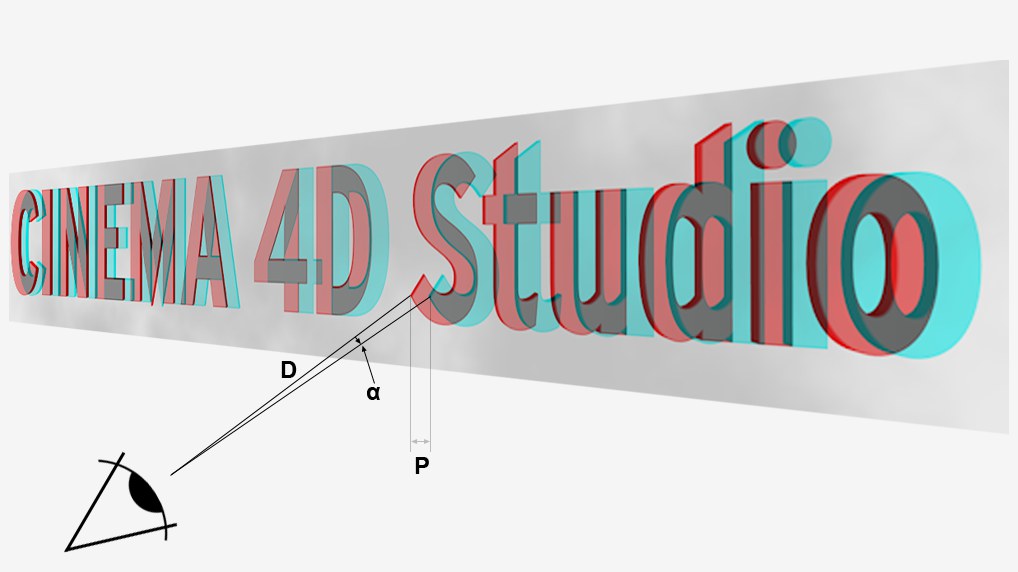
P = tan a * D
Donde P = Paralelaje, D = distancia del espectador desde el plano de proyección (p.ej. el monitor), a = ángulo entre 2 puntos que el ojo puede percibir de forma confortable (debería ser como máximo de 1.5º o un poco menos).
Para un monitor con una distancia media entre los ojos y el monitor de 50 cm, resulta un valor medio de referencia de 13 mm.
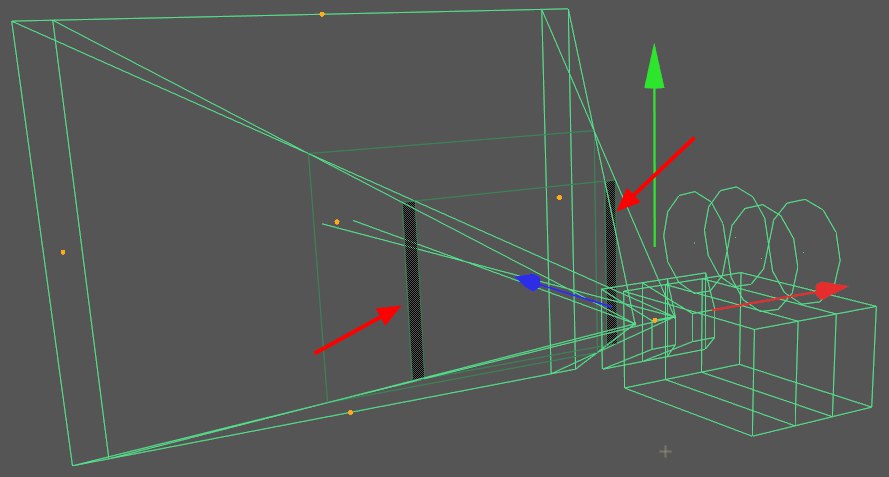
Activa o desactiva el mostrado de las regiones críticas (que pueden verse por cada cámara). La opción Mostrar Todas las Cámaras debe estar también activada.
Renderizando Estereocopías con Cámara Esférica
Hay disponibles ajustes especiales si quieres hacer una vista 360º de una Cámara Esférica estereoscópica. Las vistas del ojo derecho e izquierdo se combinarán en una sola imagen (izquierdo = arriba; derecho = abajo).
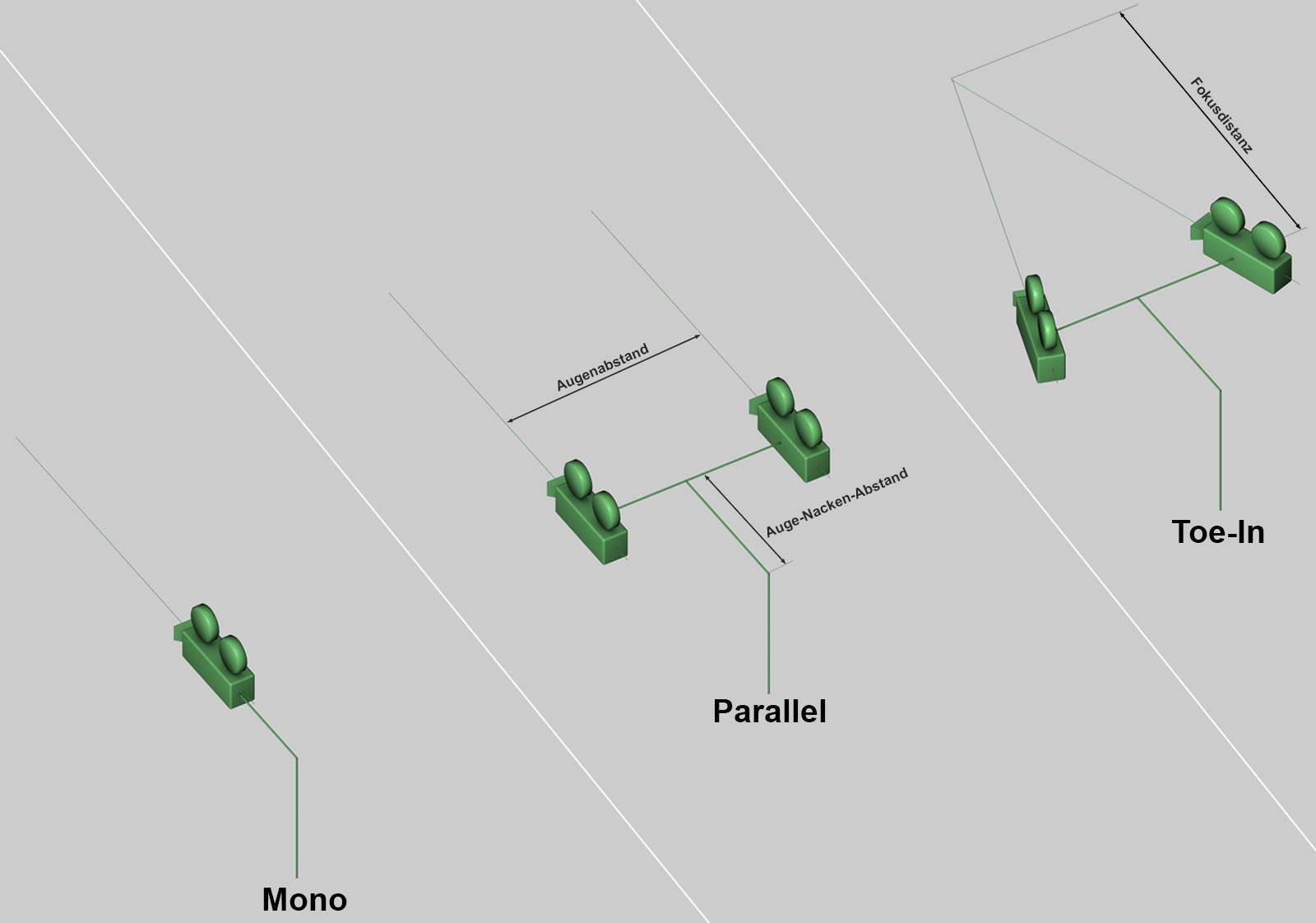 Varios Modos Estéreo con los ejes de la cámara (la cámara rota internamente para renderizar los panoramas).
Varios Modos Estéreo con los ejes de la cámara (la cámara rota internamente para renderizar los panoramas).Están disponibles las siguientes opciones:
- Mono: no se renderizará imagen estereoscópica.
- Paralelo: ambas cámaras se dispondrán con ejes de visión paralelos.
- Toe-in: ambos ejes de visión de las cámaras se cruzarán. El punto de intersección se puede definir usando la Distancia Focal.
La diferencia principal entre ambos modos estéreo radica en la definición de la paralaje nulo, i.e., la distancia desde la cámara a la que no se genera paralaje. Esta profundidad espacial puede verse en la vista de trabajo. Si Toe-In está seleccionado, el paralaje nulo puede definirse usando el ajuste de Distancia Focal y no podrá ser modificado posteriormente. Si Paralelo está seleccionado, la paralaje nulo es infinito y puede modificarse posteriormente (moviendo las perspectivas izquierda y derecha).
Aquí puede definir cómo se deben arreglar las dos imágenes estéreo o cual se debe renderizar sola.
Este valor define la distancia de separación entre los dos cámaras/ojos. La distancia por defecto es de 6.5 cm que representa la media de la distancia entre los ojos de los seres humanos.
Distancia de Ojo a Cuello [0..+∞m]
Dependiendo del modelo de destino que se muestre (este sistema funciona de acuerdo con el sistema de orientación Oculus Rift), puede definir la distancia horizontal desde el cuello "Atlas" (o C1) a los ojos. El Atlas es la articulación giratoria alrededor de la cual gira la cabeza, incluyendo los ojos (hacia adelante). Por lo tanto, el punto de rotación de la cámara ya no se encuentra en el centro de ambas cámaras si Distancia del ojo a cuello está ajustada a 0.
Si el Modo Estéreo Mode está ajustado a Toe-In, puede utilizar esta configuración para definir dónde debe situarse la paralaje nulo. Los objetos que se encuentran en frente de este punto y la cara en la dirección de la cámara de visión se proyectarán fuera del monitor hacia el espectador; los objetos que se encuentran detrás de este punto más o menos se ”hundirán” en el monitor.
Polo Superior Suavizado
Polo Inferior Suavizado

Por razones técnicas, la estereoscopia no se puede representar correctamente alrededor de los polos. Para evitar el uso indebido de artefactos, el efecto estéreo se puede atenuar gradualmente en estas regiones. En la mayoría de los casos, esto puede hacerse sin ningún problema porque los elementos visualmente importantes ocurren principalmente horizontalmente alrededor de la ubicación de la cámara (y no verticalmente por encima o por debajo).
El suavizado se puede definir por separado para los polos superior e inferior. En la región en la que se realiza el suavizado, las vistas se igualarán con las cámaras izquierda y derecha hasta que sean idénticas al máximo posible de suavizado. Los tipos de suavizado se describen a continuación.
Ángulo Suavizado Superior [-90..0°]
Polo Superior Exp [0..10]
Ángulo Suavizado Inferior [0..90°]
Polo Inferior Exp [0..10]
La forma en que el suavizado se hará desde el inicio hasta el polo se determina mediante la opción Lineal (con una resistencia linealmente creciente, es decir, un despliegue abrupto) o el exponencial (con una fuerza exponencialmente creciente, es decir, con un despliegue gradual) utilizando ya definido Ángulo de suavizado. Se pueden utilizar los ajustes Exp Polo Superior / Inferior para afectar a la opción Exponencial.